文章目錄
![]() 編輯人員資料
編輯人員資料
![]() 相關文章
相關文章
在 Adobe 於 2020 年停止支援 Flash Player 之前,SWF(小型 Web 格式)檔案曾一度支撐著 98% 的 Web 動畫、遊戲和互動式內容。如今,打開 SWF 檔案檔案就像打開一個時間膠囊,無論您是重溫童年遊戲、提取公司培訓材料,還是保存數位的藝術作品。本指南將揭秘存取這些遺留文件的實用方法,同時解決現代安全問題和相容性障礙。
為什麼 SWF 檔案仍然重要
在深入研究解決方案之前,先了解挑戰:
- 沒有原生支援:現代瀏覽器預設阻止 Flash 內容
- 安全風險:未修補的 Flash 漏洞可能會暴露系統
- 脆弱檔案: SWF檔案儲存多年後損壞很常見
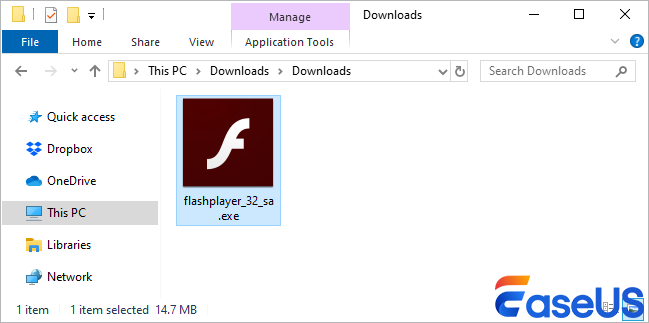
儘管如此,SWF文件仍然是互動歷史的寶貴檔案。讓我們探索安全有效的存取方法。
方法 1. 使用專用 SWF 播放器(建議)
過渡洞察。雖然瀏覽器曾經無縫處理 SWF,但獨立播放器現在提供了最安全的途徑。
步驟1.安裝Adobe Flash Player Projector(官方解決方案)。
- 從 Adobe 的檔案頁面下載。
- 在 Flash Player Projector 和 Flash Player Projector Content Debugger 之間進行選擇。
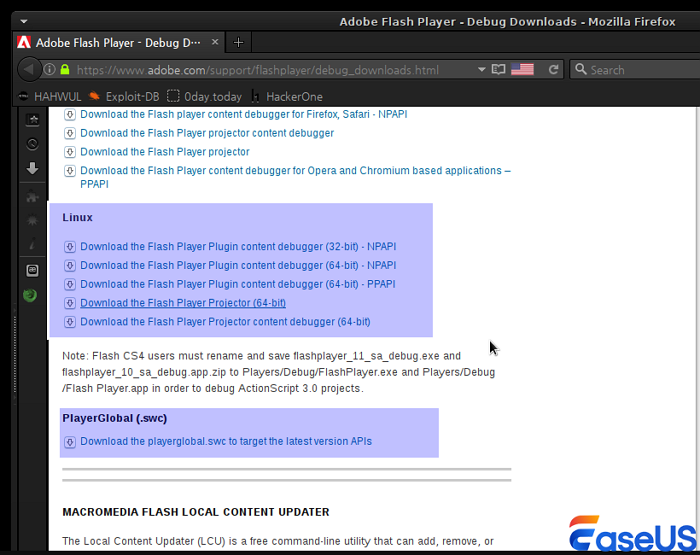
第 2 步。開啟您的 SWF 檔案。
- 啟動播放器。
- 導航至“文件”>“開啟”。
- 瀏覽到您的 SWF檔案位置。
- 點擊“開啟”即可開始播放。
您可以點擊此連結跳到更多與損壞的檔案修復相關的文章。
方法 2. 基於瀏覽器的播放(有註意事項)
此方法最適合臨時訪問。但是,切勿在不信任的網站上啟用 Flash。如果處理未知的 SWF 文件,請使用一次性虛擬機器。以 Firefox 為例:
步驟1.轉到“首選項”>“隱私和安全”。
第 2 步。捲動至「權限」> 選取「允許 Adobe Flash」。
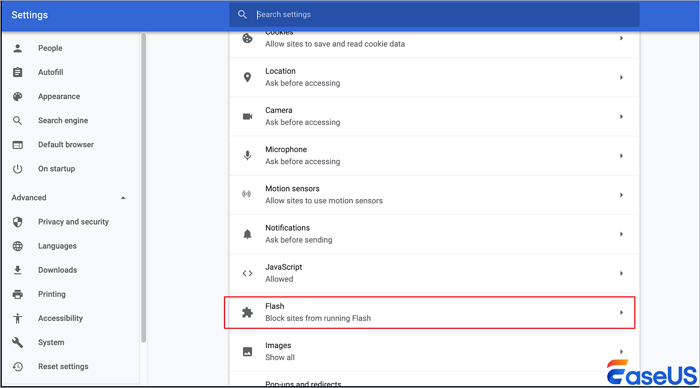
步驟 3.拖曳:將 SWF檔案拖曳到開啟的瀏覽器標籤上
方法 3. 將 SWF 轉換為現代格式
過渡原理:當保存不夠時,轉換可確保未來的可近性。
- SWF 轉 MP4(影片)
FFmpeg(命令列): ffmpeg -i input.swf -c:v libx264 -pix_fmt yuv420p output.mp4
CloudConvert.com:基於瀏覽器的轉換(提供免費方案)
方法4.修復損壞的SWF文件
您已使用 SWF 瀏覽工具開啟 SWF 文件,但檔案無法正常開啟。您可以先嘗試修復它。您的 SWF 檔案可能已損壞。要修復損壞的 SWF 文件,您可以嘗試安裝EaseUSFixo File Repair 。
作為一個有效的檔案修復工具,EaseUSFixo 可以:
- 修復損壞的影片和其他檔案。
- 修復 Mac 和 Windows 上損壞的文件
- 同時修復多個文件
步驟如下:
步驟1.在本地電腦上開啟Fixo。點擊“視訊修復”,然後點擊“新增影片”,新增損壞的MP4/MOV/AVI/MKV/3GP/FLV/MKV/WMV影片檔。

步驟2.將指標移到影片,然後按一下「修復」按鈕以啟動單一影片的修復程序。如果要修復所有視頻,請按一下“全部修復”。

步驟 3.等待幾分鐘,損壞的影片將被修復。點擊播放圖示預覽影片。您可以點擊播放圖示旁的「儲存」按鈕來儲存單一影片。如果您想保存所有已修復的視頻,請選擇“全部保存”。

步驟4.如果快速修復失敗,請使用進階修復模式。點擊“進階修復”並新增範例影片。選擇“確認”進行確認。

步驟5.系統將顯示損壞影片和範例影片的詳細資料清單。點選「立即修復」即可啟動進階影片修復程序。修復完成後,您可以查看視頻,然後點擊“儲存”按鈕將儲存已修復的影片檔案儲存到合適的目標位置。

如果您發現這些資訊有用,請在社交媒體上與其他人分享,以幫助他們克服這一常見的挑戰。
結論
最後,修復無法開啟 SWF 檔案的問題。有多種方法可以解決問題。如果您需要更全面的檔案修復功能,請下載EaseUSFixo File Repair。這款程式可以修復 SWF 檔案的問題,並且能夠有效修復 swf 檔案和其他檔案格式。
這篇文章有幫到您嗎?